La gestión de los datos de los pedidos es esencial para el éxito del comercio electrónico, y WooCommerce proporciona una base sólida para este fin. A medida que tu tienda WooCommerce crece, también lo hace la importancia de organizar, analizar y asegurar la información de los pedidos para mejorar la toma de decisiones y la eficiencia operativa. La exportación de pedidos de WooCommerce te permite aprovechar valiosos datos de ventas, integrarte con plataformas de terceros como CRM y ERP y mantener copias de seguridad seguras de los registros de transacciones.
Con un proceso de exportación fiable, obtiene flexibilidad para gestionar los pedidos de forma más eficaz, ya sea generando informes detallados, transfiriendo datos a herramientas de marketing o manteniendo registros para el cumplimiento. Exportar pedidos de WooCommerce es sencillo, especialmente cuando tienes los métodos y la configuración de exportación adecuados.
Esta guía explica cómo exportar pedidos de WooCommerce en formato de archivo CSV o XML, destaca las ventajas de exportar y proporciona instrucciones paso a paso para ayudarte a adaptar tu enfoque para obtener los mejores resultados.
Comprender los pedidos de WooCommerce
Si eres nuevo en el comercio electrónico, es posible que te preguntes, ¿Qué es WooCommerce? Es una plataforma potente y flexible diseñada para ayudarte a gestionar tu tienda online, desde los listados de productos hasta los pedidos de los clientes. Los pedidos de WooCommerce capturan detalles clave del cliente, como los artículos comprados, los métodos de pago, las direcciones de envío y el estado del pedido. Los pedidos avanzan a través de etapas como «Pendiente», «Procesando» y «Completado», lo que facilita la gestión del cumplimiento.
Con una gestión de pedidos eficaz, puedes gestionar ediciones, cancelaciones y reembolsos cuando sea necesario. Al aprovechar las herramientas y plugins integrados de WooCommerce, puedes agilizar los procesos, automatizar tareas y mantener a los clientes informados sobre el estado de sus pedidos. Esto no solo aumenta la eficiencia operativa, sino que también genera confianza con sus clientes, lo que fomenta la repetición de negocios.
Beneficios de exportar pedidos de WooCommerce
La exportación de pedidos de WooCommerce es una poderosa herramienta que admite varios aspectos de la gestión empresarial y el manejo de datos. A continuación, te explicamos por qué puede ser beneficioso exportar los datos de los pedidos:
Análisis de datos e informes
Los datos de pedidos proporcionan información que es fundamental para tomar decisiones informadas en el comercio electrónico. La exportación de pedidos de WooCommerce te permite realizar análisis en profundidad utilizando herramientas como Excel, Google Sheets o plataformas dedicadas a la visualización de datos. Con estos datos a mano, puede supervisar el rendimiento de las ventas, identificar las tendencias de los clientes y evaluar métricas como los productos más vendidos, los cambios estacionales en la demanda y los valores medios de los pedidos. El análisis de los datos exportados le ayuda a optimizar la gestión del inventario, prever la demanda futura y desarrollar estrategias de marketing específicas basadas en el comportamiento real de los clientes.
Integración con otras plataformas
El flujo de datos eficiente entre plataformas es esencial para optimizar las operaciones. La exportación de pedidos de WooCommerce facilita el intercambio de datos con sistemas externos como plataformas de gestión de relaciones con los clientes (CRM), software de planificación de recursos empresariales (ERP), herramientas de contabilidad y plataformas de marketing por correo electrónico. Esta integración le permite mejorar los flujos de trabajo y reducir la entrada manual de datos. Por ejemplo, los datos de los pedidos pueden sincronizarse automáticamente con un CRM para realizar un seguimiento de las interacciones con los clientes o con el software ERP para mantener los datos de inventario precisos y actualizados. En última instancia, la integración con otras plataformas mejora la gestión de las relaciones con los clientes, mejora la información empresarial y garantiza que los datos sean coherentes en todos sus sistemas.
Copia de seguridad y mantenimiento de registros
Las empresas de comercio electrónico dependen en gran medida de los datos precisos de los pedidos, y la exportación de pedidos proporciona un método seguro para preservar esta información. Las exportaciones regulares garantizan que tenga una copia de seguridad de los registros de transacciones en caso de problemas con el sitio web, conflictos de complementos o fallas del servidor. Con una copia de seguridad de los datos de los pedidos, puede restaurar rápidamente la información sin perder registros vitales, lo que le ayuda a mantener la continuidad en el servicio al cliente y el seguimiento financiero. Las exportaciones sirven como una capa adicional de protección, especialmente si almacena copias de seguridad fuera del sitio o en un servicio en la nube. Este enfoque proactivo minimiza el tiempo de inactividad y evita la pérdida de datos que podría afectar a su negocio.
Migración a otros sistemas
Al migrar tu tienda WooCommerce a una nueva plataforma, la exportación de datos de pedidos simplifica el proceso de transición. Ya sea que cambie de proveedor de alojamiento o se mueva a un sistema de comercio electrónico diferente, tener un formato de archivo de exportación como CSV o XML permite una migración de datos sin problemas. Esto reduce el riesgo de errores durante la mudanza y ayuda a garantizar que los datos históricos de ventas, los historiales de compras de los clientes y los registros de transacciones se conserven en el nuevo sistema. Una migración de datos fluida también contribuye a una experiencia positiva del cliente, ya que le permite mantener registros precisos y una configuración de tienda coherente después de la migración.
Cumplimiento y mantenimiento de registros
Muchas industrias tienen regulaciones que requieren que las empresas mantengan registros precisos y accesibles de todas las transacciones durante un período específico. La exportación de pedidos en un formato estandarizado como CSV o XML puede ayudar a las empresas a cumplir con los requisitos financieros y de auditoría, lo que facilita la recuperación de datos para su revisión cuando sea necesario. Por ejemplo, las autoridades fiscales o los auditores pueden requerir un rastro claro de los datos de los pedidos, y tener listas las exportaciones garantiza que esté preparado para proporcionar la información necesaria de forma rápida y precisa. Las exportaciones regulares contribuyen a mantener registros financieros bien organizados, simplifican el proceso de auditoría y garantizan que siempre esté listo para cumplir con las obligaciones regulatorias.
La exportación de pedidos de WooCommerce admite el análisis de datos, la integración con otras plataformas, las copias de seguridad, las migraciones y el cumplimiento normativo, por lo que es esencial para agilizar las operaciones y mantener registros precisos. Este sencillo proceso mejora la toma de decisiones y garantiza la coherencia de los datos en toda la empresa.
Formatos de archivo para exportar pedidos de WooCommerce
La elección de los formatos de archivo adecuados depende de tus necesidades específicas y del software con el que vayas a utilizar los datos. WooCommerce admite dos formatos de archivo principales para exportar datos de pedidos:
- CSV (valores separados por comas): Los archivos CSV son ampliamente compatibles, fáciles de abrir y analizar en aplicaciones de hojas de cálculo e ideales para la mayoría de las tareas de informes de comercio electrónico. También son fáciles de importar a muchos sistemas CRM y ERP.
- XML (Lenguaje de marcado extensible): los archivos XML están estructurados y son adecuados para las integraciones, especialmente si sus datos se importarán a sistemas complejos o se utilizarán con API. XML proporciona más flexibilidad para los campos personalizados y, a menudo, es necesario para aplicaciones con muchos datos.
Comprender estos formatos te ayudará a elegir la mejor opción para tu negocio y a hacer que las exportaciones de tus pedidos de WooCommerce sean más efectivas.
Seleccionar el formato de archivo adecuado para exportar pedidos de WooCommerce (CSV para una amplia compatibilidad o XML para integraciones estructuradas) garantiza un manejo eficiente de los datos y un uso fluido en varias plataformas.
Guía paso a paso para exportar pedidos de WooCommerce
Para exportar pedidos de WooCommerce, sigue estos pasos utilizando herramientas integradas, plugins o soluciones de código personalizado. Antes de empezar, asegúrate de que tu tienda WooCommerce contenga productos y pedidos recientes, ya que son necesarios para que la exportación funcione correctamente.
Uso de la herramienta de exportación integrada de WooCommerce
WooCommerce ofrece un método sencillo e integrado para exportar pedidos:
- Accede a las exportaciones de pedidos de WooCommerce: En tu panel de control de WordPress, ve a Pedidos de WooCommerce>.
- Filtre los pedidos si es necesario: puede filtrar por estado del pedido, rango de fechas o cliente para reducir la exportación.
- Pedidos de exportación: seleccione Exportar y elija CSV o XML como formato de archivo.
- Descarga el archivo: Una vez exportado, descarga el archivo en tu ordenador.
Si bien es conveniente, la herramienta incorporada puede carecer de opciones de personalización, lo que puede limitar su utilidad para exportaciones más complejas.
Uso de plugins para mejorar la flexibilidad
Los plugins añaden funciones valiosas para las exportaciones de WooCommerce, como la programación, la personalización y la compatibilidad con varios formatos. Estos son algunos de los mejores plugins a tener en cuenta:
- WP All Export: Conocido por su interfaz intuitiva, WP All Export permite exportaciones personalizadas con opciones de filtrado, clasificación y programación, lo que facilita la automatización de las tareas de exportación.
- Exportación CSV de clientes/pedidos de WooCommerce: este plugin específico de WooCommerce ofrece plantillas personalizables y admite entregas automáticas de archivos por correo electrónico o FTP, lo que proporciona flexibilidad para exportaciones personalizadas.

- Exportación de pedidos e importación de pedidos para WooCommerce: Ideal para exportar e importar de forma masiva, este plugin es ideal para la migración de datos y las copias de seguridad, ya que cuenta con opciones de filtrado avanzadas para agilizar la gestión de pedidos.

- Import Export Suite for WooCommerce: Esta solución integral admite no solo pedidos, sino también datos de productos y clientes, con formato personalizable para un manejo eficiente de grandes conjuntos de datos.
Cada uno de estos complementos mejora su capacidad para administrar pedidos de manera efectiva, creando una experiencia de comercio electrónico más optimizada.
Pasos para usar WP All Export:

- Instala y activa WP All Export desde el repositorio de plugins de WordPress.
- Ve a Todas las exportaciones > Nueva exportación en tu panel de control de WordPress.
- Selecciona Pedidos de WooCommerce como tipo de exportación.
- Configure filtros de exportación, elija campos específicos y personalice el formato de exportación.
- Haga clic en Ejecutar exportación y descargue su archivo en CSV o XML.
Estos complementos le brindan una mayor flexibilidad para administrar los detalles de exportación y automatizar los procesos para las necesidades de datos en curso.
Exportación de pedidos por código (avanzado)
Para los desarrolladores que se sienten cómodos con PHP, el código personalizado puede automatizar las exportaciones de pedidos de WooCommerce para necesidades especializadas. Este es un enfoque básico para exportar pedidos:
- Accede a la API de WooCommerce: utiliza la API de REST de WooCommerce para obtener datos de pedidos de forma programada.
- Configura código personalizado: Crea un script en la functions.php de tu tema o como un plugin personalizado para llamar a los datos de pedidos de WooCommerce y exportarlos a CSV o XML.
- Defina los parámetros de exportación: personalice los filtros, la selección de campos y el formato de salida.
- Automatizar: Utilice los trabajos cron para automatizar las exportaciones regulares si es necesario.
Uso de servicios de terceros
Los servicios de terceros, como Zapier e Integromat, pueden automatizar las exportaciones de pedidos de WooCommerce. A continuación, te explicamos cómo hacerlo:
- Regístrate: Crea una cuenta en Zapier o Integromat.
- Configura un flujo de trabajo:
- En Zapier, crea un «Zap» y elige WooCommerce como activador.
- En Integromat, crea un «Escenario» con WooCommerce como punto de partida.
- Elija un activador: Establezca «Nuevo pedido» como activador para iniciar la exportación cuando se realiza un pedido.
- Selecciona una acción: elige dónde enviar los datos del pedido, como Hojas de cálculo de Google o Dropbox, y elige el formato CSV o XML.
- Probar y activar: ejecuta una prueba y, a continuación, activa el flujo de trabajo para automatizar las exportaciones.
Para exportar de forma eficiente los pedidos de WooCommerce, elige entre herramientas integradas, plugins, código personalizado o servicios de terceros en función de las necesidades de tu tienda. Cada método ofrece características únicas para la gestión de pedidos, lo que garantiza la flexibilidad y la automatización para un manejo de datos optimizado y mejores flujos de trabajo de comercio electrónico.
Consejos para administrar e importar datos exportados
Exportar pedidos de WooCommerce es solo el primer paso. Estas son algunas de las prácticas recomendadas para administrar y utilizar los datos exportados:
- Garantice la compatibilidad de los datos: Antes de importar a otros sistemas, confirme que el formato y la estructura de campos se alinean con los requisitos de la plataforma de destino.
- Automatiza las exportaciones: En el caso de las grandes tiendas, configurar las exportaciones automatizadas puede ahorrar tiempo y garantizar que los datos estén siempre actualizados. Plugins como WP All Export ofrecen opciones de programación.
- Aproveche los datos exportados para obtener información: analice los datos exportados para obtener información sobre las tendencias de ventas, las horas pico de compra y las preferencias de los clientes.
Solución de problemas comunes de exportación
La exportación de pedidos de WooCommerce a veces puede presentar desafíos, especialmente con grandes conjuntos de datos o integraciones. A continuación, se analizan más de cerca los problemas comunes que puede encontrar y cómo resolverlos de manera efectiva.
Plugins incompatibles
Los plugins incompatibles pueden interferir con el proceso de exportación de WooCommerce, especialmente aquellos que modifican los datos del pedido o añaden campos personalizados. Esto puede dar lugar a exportaciones incompletas o incorrectas debido a la incompatibilidad con las funciones de exportación.
Solución: Desactive los complementos uno a la vez para identificar el problemático. Mantén todos los plugins y WooCommerce actualizados, ya que las actualizaciones suelen mejorar la compatibilidad. Si es necesario, considere la posibilidad de utilizar complementos específicos de exportación, que están diseñados para manejar conflictos y mejorar la compatibilidad.
Exportaciones lentas o errores de memoria insuficiente
La exportación de grandes conjuntos de datos puede provocar exportaciones lentas o errores de memoria, especialmente en sitios con historiales de pedidos extensos.
Solución: Aumente el límite de memoria del sitio en el archivo wp-config.php para ayudar al servidor a administrar archivos más grandes. El uso de exportaciones basadas en servidor a través de proveedores de alojamiento o complementos también puede mejorar el rendimiento y evitar tiempos de espera. El filtrado de pedidos por rango de fechas o estado del pedido puede reducir el procesamiento de datos, y el uso de complementos que admiten el procesamiento en segundo plano puede optimizar aún más las exportaciones grandes.
Las exportaciones que permanecen en cola
Las exportaciones en cola pueden ser el resultado de la actividad del servidor o de conflictos con tareas programadas (cron jobs).
Solución: Consulta la sección Acciones programadas de WooCommerce para ver si hay tareas que puedan estar bloqueando la exportación. Asegúrese de que los trabajos cron estén configurados correctamente, habilitando los trabajos cron de WordPress o configurando los manuales si es necesario. La ejecución de exportaciones durante las horas de menor actividad también puede ayudar a reducir la sobrecarga del servidor. Si los problemas persisten, consulte a su proveedor de alojamiento para obtener ayuda con las configuraciones del servidor que podrían estar afectando a las exportaciones.
Mensajes de error durante la exportación
Los mensajes de error de exportación a menudo se deben a problemas de permisos o a una configuración de exportación incorrecta.
Solución: Verifique los permisos de archivo en su servidor para asegurarse de que se pueda escribir en el directorio de exportación (establecido en 755 o 775 según corresponda). Revisar los registros de errores de WooCommerce puede proporcionar detalles adicionales sobre el problema. Si el problema persiste, intenta restablecer la configuración de exportación a los valores predeterminados o consulta el soporte de WooCommerce para obtener más información.
Problemas de formato de datos
Pueden surgir errores de formato si los datos exportados no se alinean con los requisitos del software de destino, como columnas CSV desalineadas o problemas con las etiquetas XML.
Solución: Pruebe con una pequeña exportación de muestra para detectar pronto cualquier problema de formato. Muchas herramientas de exportación permiten la personalización de delimitadores, formatos de codificación o estructuras de etiquetas XML para adaptarlas al sistema de destino. Asegúrese de que el software de destino sea compatible con el formato de exportación que se está utilizando.
Manejo de archivos de gran tamaño
Las tiendas de WooCommerce con datos extensos pueden producir exportaciones que son demasiado grandes para administrarlas fácilmente, especialmente en formato CSV.
Solución: Considere la posibilidad de dividir los datos por intervalo de fechas para crear archivos más pequeños y manejables. Alternativamente, use un complemento que admita la división de archivos para dividir automáticamente grandes conjuntos de datos. Si sus datos son complejos, la exportación en formato XML puede ser más eficiente, ya que XML maneja la información estructurada mejor que CSV.
Errores de mapeo de datos
Los errores de asignación de datos se producen cuando los campos del archivo de exportación no se alinean con los requeridos por el sistema de destino, como un CRM o un ERP.
Solución: Verifique y ajuste las asignaciones de campos en la herramienta de exportación para que coincidan con el formato del sistema de destino. La mayoría de los plugins de exportación ofrecen asignaciones personalizables, así que utiliza esta función para garantizar la compatibilidad. La verificación de la documentación del sistema de destino puede aclarar los requisitos específicos del campo, lo que garantiza una transferencia de datos sin problemas.
Reflexiones finales
La exportación de pedidos de WooCommerce es una capacidad valiosa para cualquier negocio de comercio electrónico. Ya sea que estés buscando optimizar los informes, integrarte con sistemas de terceros o mantener registros precisos, las opciones de exportación de WooCommerce facilitan la administración de tus datos. Con la herramienta de exportación incorporada de WordPress, plugins como WP All Export o incluso soluciones de código personalizado, puedes adaptar las exportaciones para que se ajusten a tus necesidades.
Además, con la capacidad de personalizar las columnas de exportación, se asegura de que los datos que exporte estén alineados con sus objetivos comerciales y necesidades de análisis. Mantener un historial sólido de importación y exportación también ayuda a garantizar que siempre tenga acceso a los datos anteriores con fines de auditoría, copia de seguridad o cumplimiento.
Al dominar las exportaciones de WooCommerce, potencias tu negocio con flexibilidad y resiliencia de datos. Empieza a exportar tus pedidos de WooCommerce hoy mismo y descubre lo fácil que puede ser trabajar con los datos de tu tienda de formas nuevas e impactantes.
Preguntas frecuentes
Para exportar todos los pedidos de WooCommerce, ve a WooCommerce > Pedidos en tu panel de control de WordPress. A partir de ahí, puedes utilizar la opción de exportación incorporada o un plugin de exportación dedicado para seleccionar todos los pedidos y descargarlos en el formato que desees, como CSV o XML.
Varios plugins pueden mejorar tus capacidades de exportación de pedidos, como WooCommerce Export Orders y WP All Export. Estos plugins proporcionan funciones avanzadas como la selección de campos personalizados, las exportaciones programadas y la integración con aplicaciones de terceros, lo que hace que el proceso de exportación sea más eficiente.
Sí, puede editar los archivos CSV o XML exportados utilizando un software de hoja de cálculo como Microsoft Excel o Google Sheets para archivos CSV. Los archivos XML se pueden editar con editores de texto o herramientas de edición XML especializadas, lo que le permite modificar los datos según sea necesario antes de importarlos a otras plataformas.
¡Absolutamente! La mayoría de los plugins y herramientas de exportación te permiten filtrar los pedidos por rangos de fechas específicos. Puede seleccionar las fechas de inicio y finalización para exportar solo los pedidos realizados dentro de ese período de tiempo, lo que garantiza administrar sus datos de manera efectiva.
El mejor complemento para exportar pedidos de WooCommerce a menudo depende de sus necesidades específicas, pero WP All Export es ampliamente reconocido por su flexibilidad y funciones avanzadas. Permite una fácil personalización, exportaciones programadas e integración con varias aplicaciones de terceros, lo que lo convierte en la mejor opción para muchos usuarios.
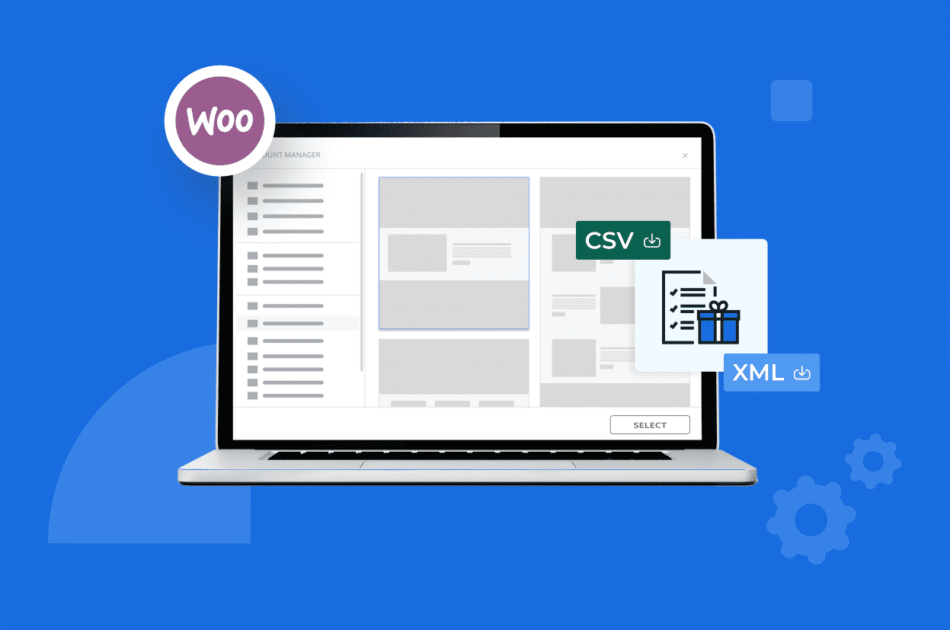
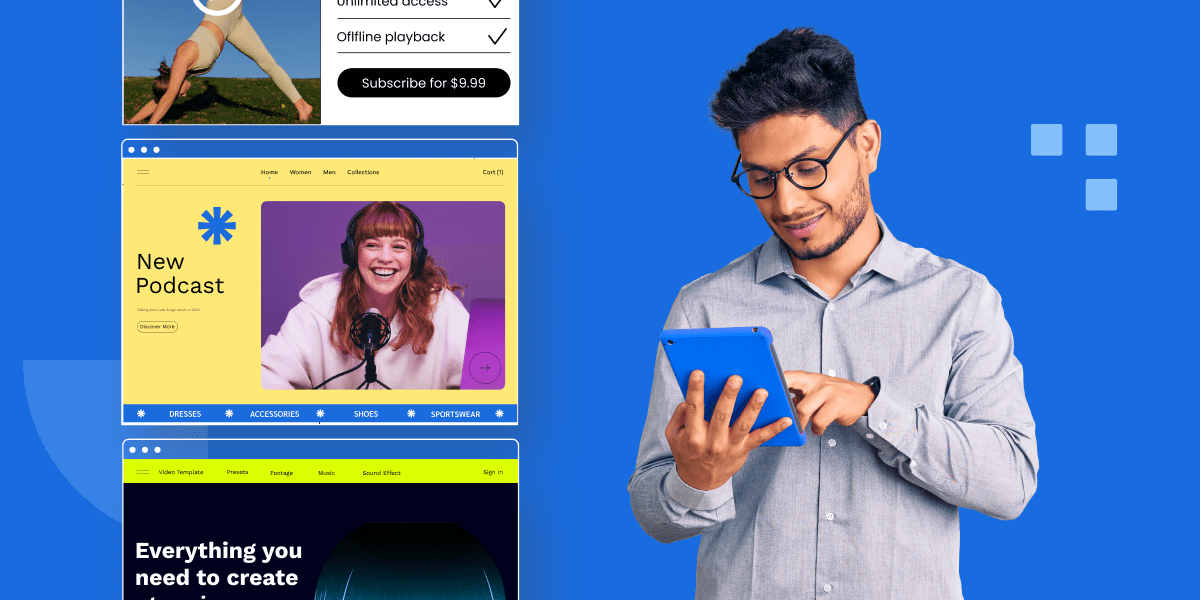

Escriba un comentario